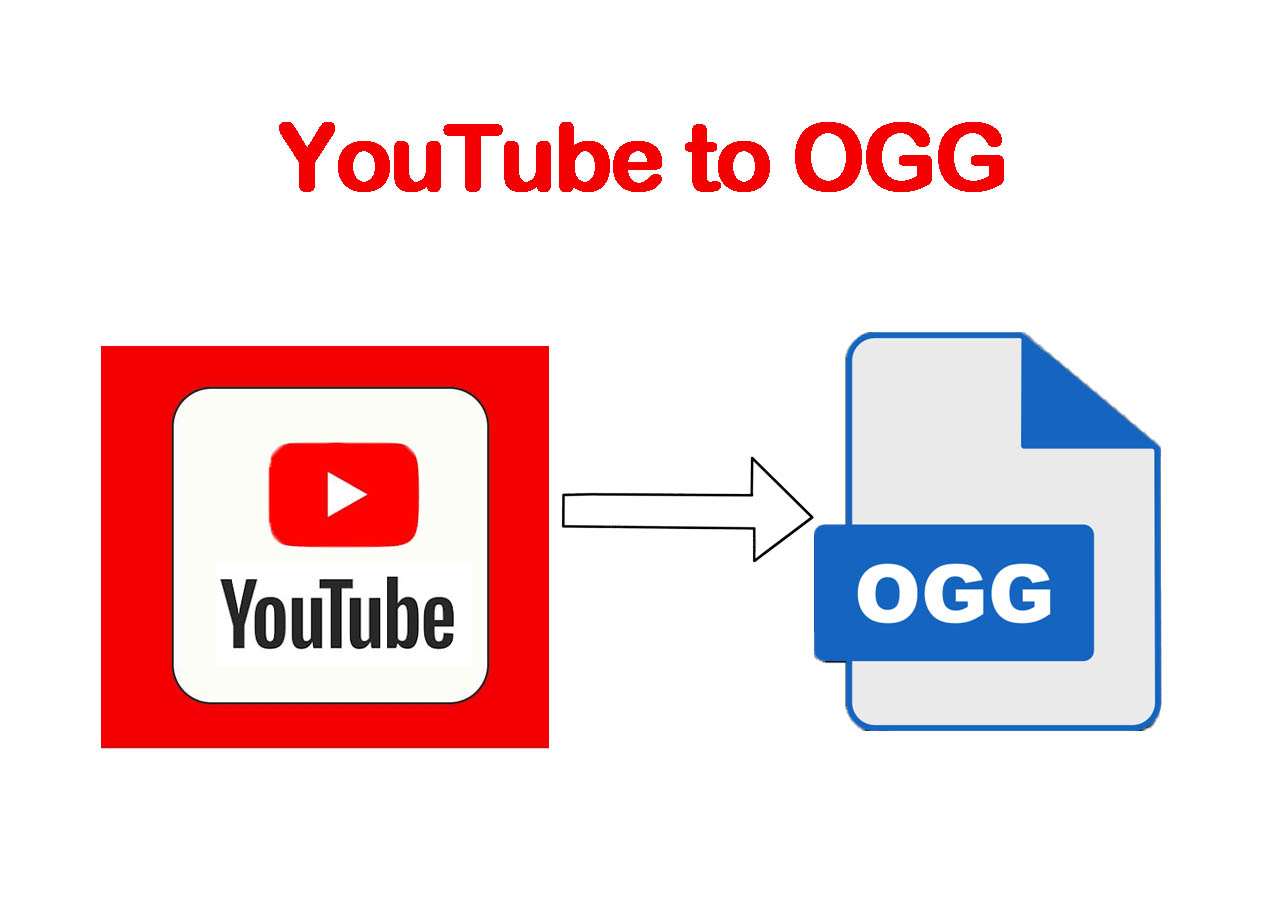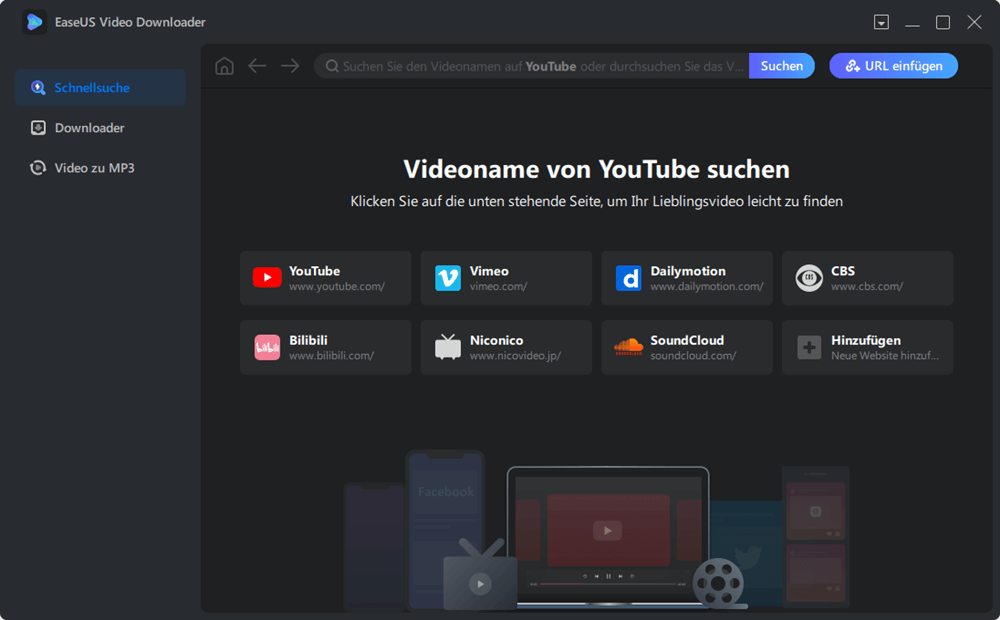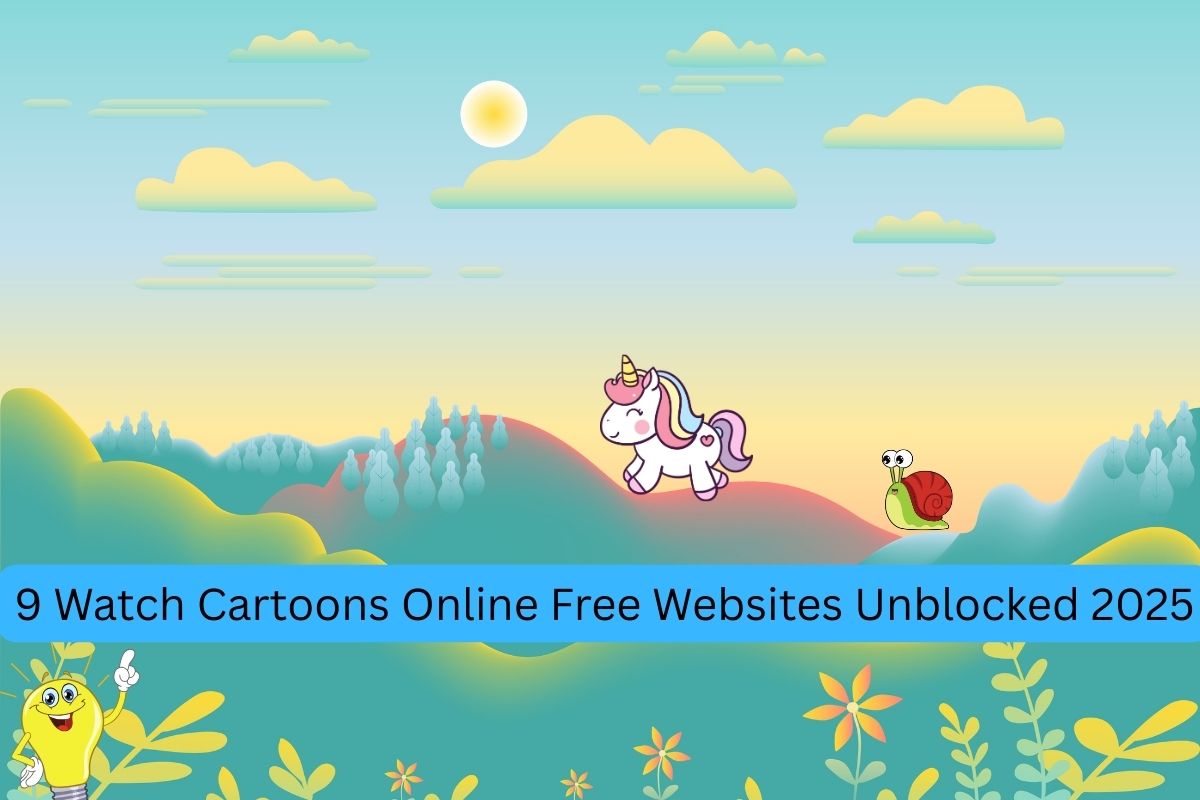-
![]()
Markus
Nach seinem Medientechnik-Studium entschloss sich Markus dazu, als ein Software-Redakteur zu arbeiten. Seit März 2015 bei EaseUS Tech Team. Er hat sich auf Datenrettung, Partitionierung und Datensicherung spezialisiert.…Vollständige Bio lesen -
![]()
Katrin
Jahrgang 1992; Studierte Mathematik an SISU, China; Seit 2015 zum festen Team der EaseUS-Redaktion. Seitdem schreibte sie Ratgeber und Tipps. Zudem berichtete sie über Neues und Aufregendes aus der digitalen Technikwelt.…Vollständige Bio lesen -
![]()
Maria
Maria ist begeistert über fast allen IT-Themen. Ihr Fokus liegt auf der Datenrettung, der Festplattenverwaltung, Backup & Wiederherstellen und den Multimedien. Diese Artikel umfassen die professionellen Testberichte und Lösungen.…Vollständige Bio lesen -
![]()
Mako
Technik-Freund und App-Fan. Mako schreibe seit März 2016 für die Leser von EaseUS. Er begeistert über Datenrettung, Festplattenverwaltung, Datensicherung, Datenspeicher-Optimierung. Er interssiert sich auch für Windows und andere Geräte.…Vollständige Bio lesen
Inhaltsverzeichnis
0 Aufrufe |
0 Min. Lesezeit
Wichtige Erkenntnisse
Das Konvertieren von YouTube Music in GarageBand auf Ihrem Mac-Computer ist ganz einfach. Zuerst müssen Sie die YouTube-Musik als lokale Dateien auf Ihrem Computer speichern, was mit EaseUS Video Downloader hilfreich sein kann. Öffnen Sie dann GarageBand und fügen Sie die heruntergeladene Musikdatei hinzu. Jetzt können Sie die Musik nach Ihren Wünschen bearbeiten.
Gibt es eine Möglichkeit, Musik von YouTube auf GarageBand auf Mobilgeräten herunterzuladen? - Reddit
GarageBand ist ein Musikproduktionsstudio für Musikliebhaber, in dem sie Musik machen können, die ihnen gefällt. Dank seines intuitiven, modernen Designs ist das Lernen, Spielen, Aufnehmen, Erstellen und Teilen Ihrer Hits mit der Welt ein Kinderspiel. Es verwandelt Ihren Computer in ein voll ausgestattetes Musikstudio, sodass Sie Originalmusik erstellen und mit der Welt teilen können. Mit GarageBand können Sie Songs komponieren und an anderen Projekten arbeiten. Sie können damit Musik für verschiedene Stilrichtungen erstellen, darunter Blues, Rock, Klassik usw.
Manchmal kann es jedoch vorkommen, dass Sie auf die gleiche Situation wie im oben erwähnten Beitrag stoßen. Mach dir keine Sorge. In diesem Beitrag finden Sie eine Schritt-für-Schritt-Anleitung, die Ihnen dabei hilft.
YouTube-Musik in einer lokalen Datei speichern
Um YouTube-Musik auf Ihrem Computer in GarageBand zu konvertieren, müssen Sie zunächst die YouTube-Musikdatei, die Sie verwenden möchten, am lokalen Dateispeicherort auf Ihrem Computer speichern. Sie können es auf verschiedene Arten ausprobieren, einschließlich der Verwendung eines Online-Download-Tools, einer Browser-Erweiterung oder Software von Drittanbietern. Die am meisten empfohlene Methode ist das Herunterladen professioneller Software, die Ihnen beim Speichern hilft. Ich gebe Ihnen Ratschläge und sage Ihnen, warum Software am besten funktioniert.
Bei Online-Download-Tools müssen Benutzer immer das Risiko eines Datenschutzverlusts auf sich nehmen, da es keine Sicherheitsgarantie gibt. Bei der Verwendung einer Browsererweiterung kann es zu Fehlfunktionen kommen und Sie wissen nicht, was Sie tun sollen. Das basiert auf unseren vorherigen Tests. Dann kommt es darauf an, ein Download-Tool zu verwenden, das Ihnen hilft. Lernen wir EaseUS Video Downloader kennen.
Free Download
Sicherer Download
Free Download
Sicherer Download
💡Führen Sie die folgenden Schritte aus, um YouTube Music in den lokalen Dateispeicherort auf Ihrem Mac-Computer herunterzuladen:
Schritt 1. Starten Sie EaseUS Video Downloader auf Ihrem Mac. Klicken Sie auf „URLs hinzufügen“, um ein neues Fenster zu öffnen, in dem Sie Musiklinks eingeben können.

Schritt 2. Kopieren Sie die URLs der Musik, die Sie herunterladen möchten, und fügen Sie sie in das Fenster unten ein. Sie können bis zu 50 URLs gleichzeitig hinzufügen. Klicken Sie dann auf „Bestätigen“.
Es unterstützt das Herunterladen von Musik von mehreren Websites, einschließlich, aber nicht beschränkt auf SoundCloud, Bandcamp, MixCloud, YouTube Music und Myspace.
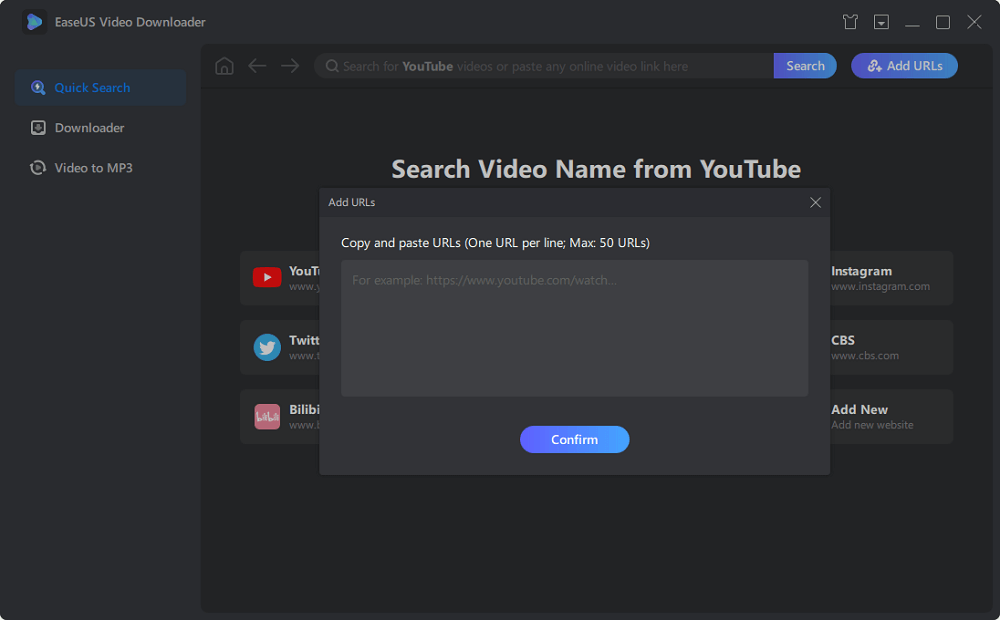
Schritt 3. EaseUS Video Downloader analysiert diese Links und stellt Ihnen eine Download-Option zur Verfügung. Wählen Sie MP3 oder WAV als Format für den heruntergeladenen Song und passen Sie dann die Audioqualität an. Klicken Sie anschließend auf „Herunterladen“, um diese Songs auf Ihrem Mac zu speichern.

Schritt 4. Warten Sie, bis der Downloadvorgang abgeschlossen ist. Gehen Sie anschließend zu dem Ordner, den Sie ausgewählt haben, um die Audiodatei zu überprüfen. Die Audiodateien liegen normalerweise im MP3-Format mit 320 kps vor.
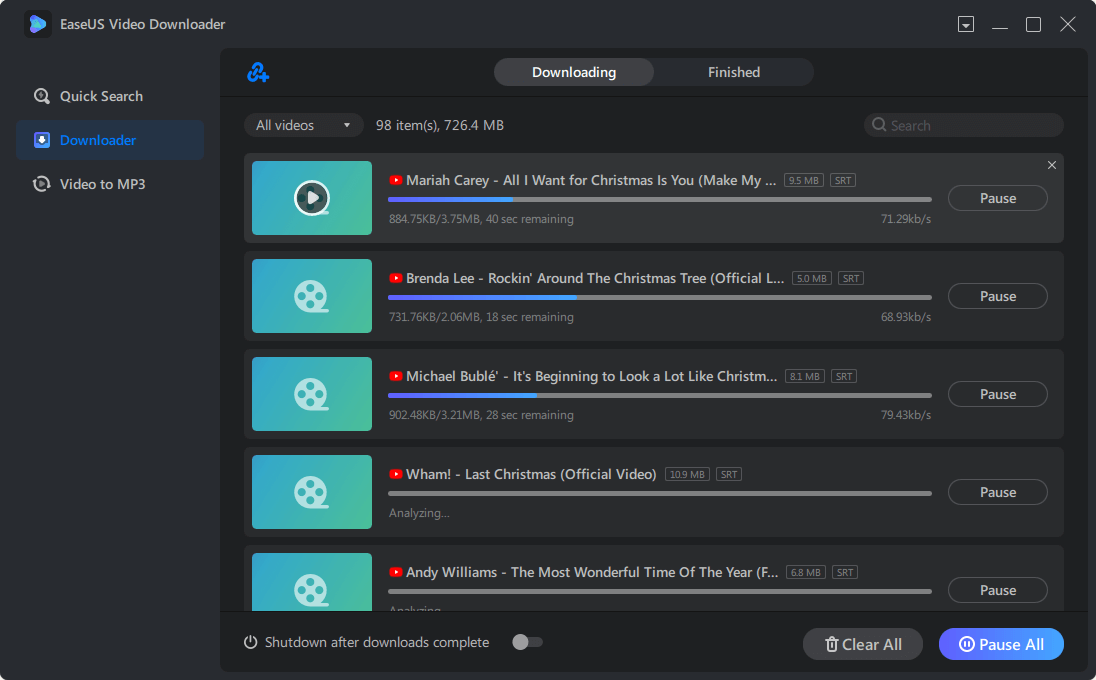
Free Download
Sicherer Download
Free Download
Sicherer Download
Haftungsausschluss: Dieser Beitrag ist nur für den persönlichen Gebrauch bestimmt. Es ist illegal, urheberrechtlich geschützte Inhalte ohne die Zustimmung des Inhaltseigentümers zu speichern. EaseUS duldet keinerlei Urheberrechtsverletzungen.
Importieren Sie YouTube-Musik in GarageBand auf dem Mac
Nachdem Sie YouTube Music als lokale Dateien heruntergeladen haben, können Sie die Musik in GarageBand auf einem Mac-Computer importieren.
- Hinweis:
- GarageBand unterstützt das Importdateiformat in AIFF, CAF, WAV, AAC, Apple Lossless, MP3, MP4 und MIDI. 3. Vor dem Import müssen Sie sicherstellen, dass Sie im richtigen Format heruntergeladen haben, um Importfehler zu vermeiden.
💡Sehen Sie sich die Schritte zum Importieren von YouTube-Musik in GarageBand an:
Schritt 1. Öffnen Sie GarageBand auf Ihrem MacBook. Klicken Sie auf „Projekt leeren“, um ein neues Workpad zu erstellen. Wählen Sie die entsprechende Option aus, wenn Sie die Audiodatei in ein vorhandenes Projekt importieren müssen.
Schritt 2. Öffnen Sie den Finder auf Ihrem Mac-Computer. Suchen Sie die Musikdatei, die Sie verwenden möchten.
Schritt 3. Jetzt können Sie YouTube-Musik in GarageBand auf Ihrem Mac-Computer importieren, indem Sie die Musikdatei auf GarageBand ziehen.
YouTube-Musik auf GarageBand auf dem iPhone/iPad übertragen
Wenn Sie YouTube Music in GarageBand auf Ihrem iPhone/iPad nutzen möchten, können Sie es auch verwalten.
💡Die folgenden Schritte führen Sie durch die Übertragung von YouTube-Musik zu GarageBand auf dem iPhone/iPad:
Schritt 1. Nachdem Sie die Musikdatei auf Ihren Mac heruntergeladen haben, öffnen Sie Apple Music auf Ihrem Mac. Gehen Sie zu „Datei“ > „Zur Bibliothek hinzufügen“.
Schritt 2. Suchen Sie die Musikdatei, die Sie hinzufügen möchten. Klicken Sie auf „Öffnen“. Verbinden Sie dann Ihren Mac mit einem iPhone oder iPad und wählen Sie „Musik synchronisieren“ > „Ausgewählte Wiedergabelisten, Künstler, Alben und Genres“. Wählen Sie die Datei aus und klicken Sie auf „Synchronisieren“.
Schritt 3. Öffnen Sie GarageBand auf Ihren i-Geräten. Klicken Sie auf das unten gezeigte Symbol.
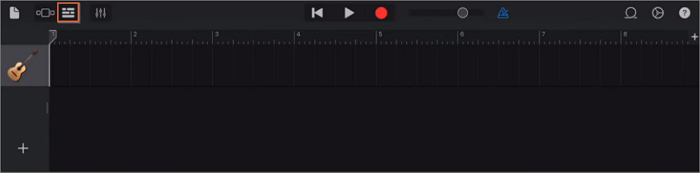
Schritt 4. Wählen Sie dann das Symbol einer Schleife in der oberen rechten Ecke. Klicken Sie auf „Musik“. Wählen Sie die spezifische YouTube-Musikdatei aus und fügen Sie sie zu GarageBand hinzu.
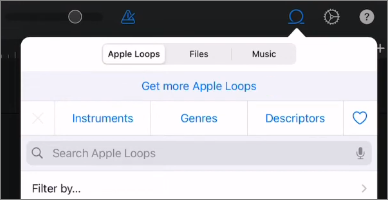
Jetzt können Sie die Musik in GarageBand auf Ihrem iPhone/iPad frei bearbeiten.
Das Fazit
In diesem Beitrag finden Sie die vollständigen Schritte zum Konvertieren von YouTube-Musik in GarageBand auf Ihrem Mac-Computer. Sie können die Musikdatei nicht direkt in GarageBand speichern. Es handelt sich um einen Download-Import-Prozess. Nachdem Sie diesen Beitrag gelesen haben, haben Sie den gesamten Prozess kennengelernt.
Versuchen Sie auf jeden Fall, YouTube-Musikdateien mit EaseUS Video Downloader auf Ihren Computer herunterzuladen. Sie können das Download-Dateiformat so wählen, dass es Ihren Anforderungen weitestgehend entspricht. Wenn Sie in Zukunft weitere Mediendateien herunterladen möchten, werden Sie darüber nachdenken und die Installation nicht bereuen.
Free Download
Sicherer Download
Free Download
Sicherer Download
YouTube Song in Garageband herunterladen FAQs
Hier sind einige häufig gestellte Fragen und Antworten zum Herunterladen, Speichern und Importieren von YouTube-Songs in Garageband:
1. Ist es legal, YouTube-Songs herunterzuladen und in Garageband zu verwenden?
Es kann illegal sein, YouTube-Songs herunterzuladen, da dies möglicherweise gegen das Urheberrecht verstößt. Stelle sicher, dass Sie die Erlaubnis des Urheberrechtsinhabers haben, den Song herunterzuladen und zu verwenden.
2. Gibt es legale Möglichkeiten, YouTube-Songs herunterzuladen?
Es gibt legale Möglichkeiten, Musik herunterzuladen, z.B. durch den Kauf von Songs auf Plattformen wie iTunes oder Amazon Music. Einige Musik-Streaming-Dienste bieten auch die Möglichkeit, Songs offline zu speichern.
3. Kann ich Musik von anderen Quellen als YouTube in Garageband importieren?
Ja, Sie können Musik von anderen Quellen wie iTunes oder deinen eigenen Aufnahmen in Garageband importieren.
4. Wie kann ich den Sound von YouTube-Videos aufnehmen, um ihn in Garageband zu verwenden?
Sie können ein Audioaufnahmeprogramm wie EaseUS RecExperts verwenden, um den Sound eines YouTube-Videos auf deinem Computer aufzunehmen und ihn dann in Garageband zu importieren.
5. Kann ich YouTube-Songs direkt in Garageband streamen, anstatt sie herunterzuladen?
Garageband unterstützt das direkte Streaming von YouTube-Songs nicht. Sie müssen den Song herunterladen und dann in Garageband importieren.
Bitte beachte, dass die Nutzung von urheberrechtlich geschützter Musik ohne Erlaubnis des Urheberrechtsinhabers illegal sein kann. Respektiere das Urheberrecht und verwende Musik nur mit Genehmigung oder von legalen Quellen.